« Samacsys » : différence entre les versions
Aucun résumé des modifications |
|||
| (31 versions intermédiaires par 3 utilisateurs non affichées) | |||
| Ligne 1 : | Ligne 1 : | ||
<big><b>Pensez Google | <big><b>Pensez Google pour composants! Vous obtiendrez des descriptions des composants électroniques,<br>des modèles ECAD et des fiches de données résultent.</b></big><br><br><br> | ||
<span class="plainlinks">[[image: | <table> | ||
<br> | <tr> | ||
<td><span class="plainlinks">[[image:samacsyswikigrafik.png|Samacsys|link=http://www.samacsys.com/component-search-engine]]</span></td> | |||
</tr> | |||
<tr> | |||
<td><b>Vidéo 3 min</b><br>[[image:loadpartsfromsamacsys.jpg|link=//server.ibfriedrich.com/video/f/samacsys/SamacsysToTarget_f.mp4|left|Video 3 min]]</td> | |||
</tr> | |||
</table> | |||
<big><b>Glissez et déposez votre composant désirée de la site SamacSys à votre projet TARGET 3001! C'est facile.</b></big><br><br> | |||
Si un composant est déposé au projet, ses données de CAO instantanément sont prises à la base de données de composants. Donc, vous aurez ce composant pour d'autres projets aussi.<br><br> | |||
= Rechercher une pièce dans TARGET et rediriger la demande vers SamacSys = | |||
Si vous recherchez un composant dans TARGET, cliquez simplement sur le bouton "SamacSys" dans le navigateur de composants :<br><br> | |||
[[Image: samacsy_f1.jpg|Recherche de composants redirigé à SamacSys|none]]Image: Recherche de composants transférée à SamacSys | |||
<br><br><br> | |||
Le site Web de SamacSys recherche immédiatement ce composant et liste les résultats correspondants. Sélectionnez un composant et cliquez sur le bouton dans la colonne "Modèle ECAD", voir flèche. S'il y a un symbole dans la colonne 3D, un modèle 3D est chargé automatiquement.<br><br> | |||
[[Image: samacsy_d2.jpg|SamacSys resultats de recherche|none]]Image: SamacSys Resultats de recherche dans un liste. | |||
<br><br><br> | |||
Vous devez sauvegarder le téléchargement. Utilisez votre répertoire de téléchargement Windows par défaut comme emplacement de stockage.<br><br> | |||
[[Image: samacsy_d3.jpg|Sauvegarder le téléchargement|none]]Image: Sauvegarder le SamacSys téléchargement. | |||
<br><br> | |||
TARGET surveille ce répertoire de téléchargement. Par exemple :<br><br> | |||
[[Image: samacsy_f4.jpg|Mon répertoire de téléchargement|none]]Image: Votre répertoire de téléchargement personnel - bien sûr avec votre nom d'utilisateur. Lorsqu'un fichier approprié y arrive par téléchargement, TARGET extrait automatiquement les informations et supprime le fichier.<br><br><br> | |||
Si le TARGET navigateur de composants est encore ouvert, un onglet est créé avec "CXF SamacSys". En même temps, une liste des téléchargements de SamacSys sera etabliée en bas à gauche : | |||
[[Image: samacsy_f5.jpg|Onglet SamacSys et saisie de liste|none]]Image: Onglet SamacSys et saisie de liste dans TARGET 3001! | |||
<br><br> | |||
= Rechercher un composant dans SamacSys alors que le schéma de circuit TARGET est ouvert. = | |||
Dans ce cas, vous avez le symbole du composant directement sur le curseur après l'avoir téléchargé depuis le site SamacSys et vous pouvez le placer directement dans le schéma. En même temps, il est enregistré dans la base de données des composants de TARGET.<br><br> | |||
<!-- | |||
= Téléchargez et installez LibraryLoader = | = Téléchargez et installez LibraryLoader = | ||
<span class="plainlinks">[[image:samacsys_libraryloader1.jpg|Samacsys website|link=http://www.samacsys.com]]</span><br>Image: Trouver "LibraryLoader" sur le site Web de Samacsys<span class="plainlinks">[http://www.samacsys.com www.samacsys.com]</span> dans menu "Products"<br><br> | <span class="plainlinks">[[image:samacsys_libraryloader1.jpg|Samacsys website|link=http://www.samacsys.com]]</span><br>Image: Trouver "LibraryLoader" sur le site Web de Samacsys <span class="plainlinks">[http://www.samacsys.com www.samacsys.com]</span> dans menu "Products"<br><br> | ||
'''Remarque importante: le système d'exploitation Win XP n'est plus supporté.'''<br><br><br><br> | |||
<span class="plainlinks">[[image:samacsys_libraryloader2.jpg|Télécharger LibraryLoader|link=http://www.samacsys.com]]</span><br>Image: Télécharger LibraryLoader du site web de Samacsys.<br><br><br> | <span class="plainlinks">[[image:samacsys_libraryloader2.jpg|Télécharger LibraryLoader|link=http://www.samacsys.com]]</span><br>Image: Télécharger LibraryLoader du site web de Samacsys.<br><br><br> | ||
| Ligne 15 : | Ligne 54 : | ||
= Inscrivez-vous et lancer LibraryLoader = | = Inscrivez-vous et lancer LibraryLoader = | ||
L'inscription se fait vite, pas de données compliquées sont nécessaires. Lancez LibraryLoader par M11 sur l'icône du bureau. IMPORTANT: Dans "Downloads Folder" s'il vous plaît définiez le même répertoire que celui que vous utilisez pour les téléchargements sur votre navigateur web. Dans la liste "Your ECAD Tool" choisissez TARGET 3001!<br><br> | L'inscription se fait vite, pas de données compliquées sont nécessaires. Lancez LibraryLoader par [[M11]] sur l'icône du bureau. '''IMPORTANT:''' Dans ligne "Downloads Folder" s'il vous plaît définiez le même répertoire que celui que vous utilisez pour les téléchargements sur votre navigateur web. En notre cas ici il est '''C:\Users\Markus\Downloads'''<br><br>Dans la liste "Your ECAD Tool" choisissez ''TARGET 3001!''<br><br> | ||
Dans bouton "Settings" vous pouvez predefinier quelle "groupe de composant" ou "type de composant" vous préférez pour le composant désiré pour sauvegarde dans le base de données de composants en TARGET 3001!<br><br> | |||
[[image:samacsys_libraryloader4.jpg| | [[image:samacsys_libraryloader4.jpg|Le dialogue à démarrer ''LibraryLoader'']]<br>Image:Le dialogue à démarrer ''LibraryLoader''<br><br><br> | ||
Maintenant clicquez sur le lien "Search for Parts".<br><br> Ou alternativement....<br><br> | |||
= Dans LibraryLoader cliquez "Search for Parts" = | = Dans LibraryLoader cliquez "Search for Parts" = | ||
En suivant le lien "Search for Parts" conduit au site Samacsys. | En suivant le lien "Search for Parts" conduit au site Samacsys. Utilisez la ligne de recherche s.v.p. Par exemple, nous recherchons un timer NE555D.<br><br> | ||
[[Image:samacsys_libraryloader5.jpg|Samacsys website]]<br><br> | [[Image:samacsys_libraryloader5.jpg|Samacsys website]]<br><br> | ||
Maintenant, ouvrez votre schéma avec TARGET 3001! Attention, il est nécessaire que les 2 applications (LibraryLoader et TARGET 3001) soient ouvertes en même temps sur l'écran. Sélectionnez le composant souhaitée dans la liste des résultats de Samacsys.<br><br> | |||
[[Image:samacsys_libraryloader7.jpg|Samacsys résultats de recherche.]]<br><br> Cliquez M1 sur le bouton vert sur la ligne.<br><br> | |||
Le symbole est fixé à votre curseur de sorte que vous pouvez déposer dans votre schéma.<br><br> | |||
[[image:samacsys_libraryloader6.jpg|Glisser déposer]]<br>Image: IMPORTANT: Peut-être que votre navigateur demande de sauvegarder le composant. Faites-le pour obtenir les données dans votre presse-papiers.<br> | |||
Maintenant le boîtier aussi est disponible dans votre liste de boîtiers de TARGET,<br> | |||
prêt pour l'importation par clic de souris ou glisser-déposer à partir de la barre latérale.<br><br> | |||
--> | |||
= Afficher un modéle 3D = | |||
Si Samacsys fournit un modèle 3D pour le composant, il fait partie du fichier *.zip téléchargé automatiquement. Vous le trouverez dans votre dossier de téléchargement. Vous pouvez également le télécharger séparément. L'ajout d'un modèle 3D au format STEP (*.stp) est facilement possible dans TARGET :<br><br> | |||
[[Image: libraryloader_7_f.jpg|Editer 3D]]<br>Cliquez avec le bouton droit de la souris près du système de coordonnées dans le navigateur de composants TARGET (là où vous attendez l'image 3D) et sélectionnez "Edit 3D.....".<br><br><br> | |||
Il n'est pas nécessaire de créer un "polygone extrudé" comme suggéré par le dialogue intermédiaire.<br><br> | |||
[[Image: | Au lieu de cela, cliquez sur le bouton STP en bas à gauche pour charger un fichier STEP :<br><br><br> | ||
[[Image: libraryloader_8_f.jpg|Charger un fichier STEP]]<br>Le bouton STP ouvre la boîte de dialogue pour le chargement d'un fichier STEP. Si nécessaire, l'aligner et sauvegarder. Le modèle 3D est maintenant affecté au boîtier du composant et l'image apparaît dans la vue 3D de TARGET.<br><br><br> | |||
[http://www.samacsys.com/target3001-libraries/ http://www.samacsys.com/target3001-libraries/] (Samacsys site Web concernant TARGET 3001!)<br><br> | [http://www.samacsys.com/target3001-libraries/ http://www.samacsys.com/target3001-libraries/] (Samacsys site Web concernant TARGET 3001!)<br><br> | ||
[[de:Samacsys]] [[en:Samacsys]] | [[de:Samacsys]] [[en:Samacsys]] | ||
Dernière version du 22 février 2019 à 14:12
Pensez Google pour composants! Vous obtiendrez des descriptions des composants électroniques,
des modèles ECAD et des fiches de données résultent.
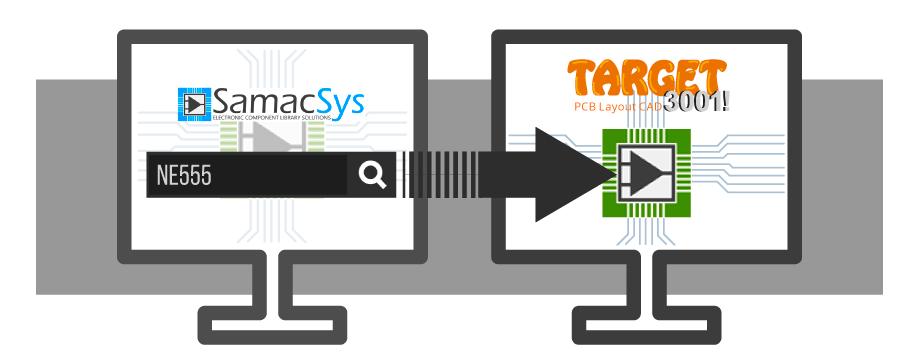 |
Vidéo 3 min |
Glissez et déposez votre composant désirée de la site SamacSys à votre projet TARGET 3001! C'est facile.
Si un composant est déposé au projet, ses données de CAO instantanément sont prises à la base de données de composants. Donc, vous aurez ce composant pour d'autres projets aussi.
Rechercher une pièce dans TARGET et rediriger la demande vers SamacSys
Si vous recherchez un composant dans TARGET, cliquez simplement sur le bouton "SamacSys" dans le navigateur de composants :
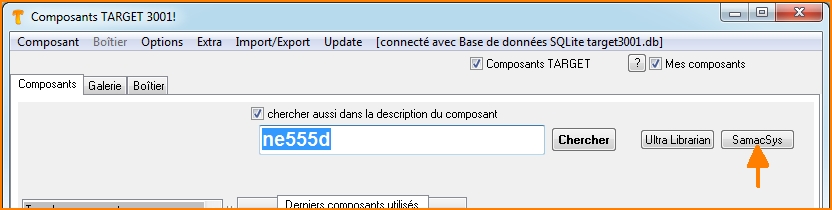
Image: Recherche de composants transférée à SamacSys
Le site Web de SamacSys recherche immédiatement ce composant et liste les résultats correspondants. Sélectionnez un composant et cliquez sur le bouton dans la colonne "Modèle ECAD", voir flèche. S'il y a un symbole dans la colonne 3D, un modèle 3D est chargé automatiquement.
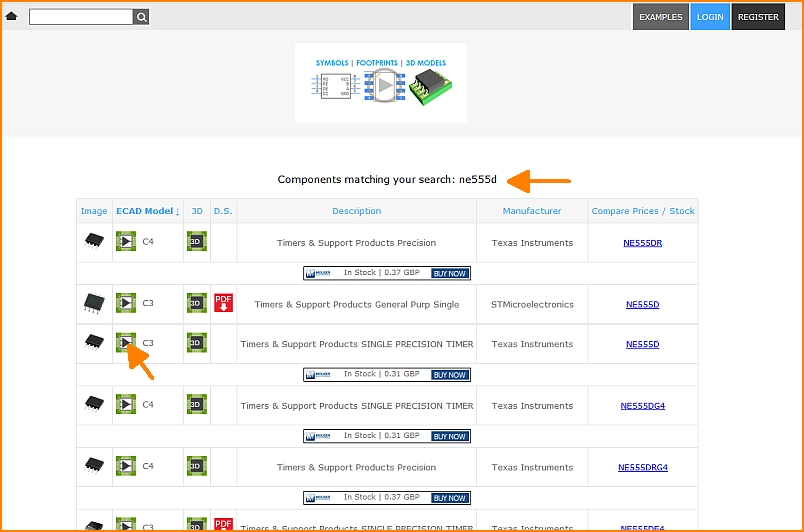
Image: SamacSys Resultats de recherche dans un liste.
Vous devez sauvegarder le téléchargement. Utilisez votre répertoire de téléchargement Windows par défaut comme emplacement de stockage.
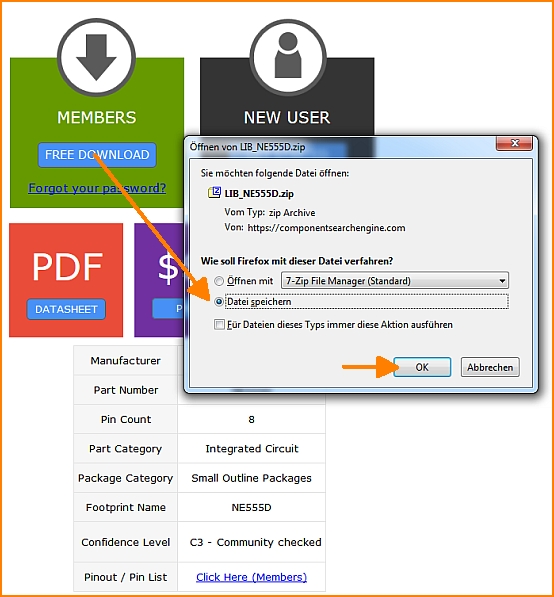
Image: Sauvegarder le SamacSys téléchargement.
TARGET surveille ce répertoire de téléchargement. Par exemple :
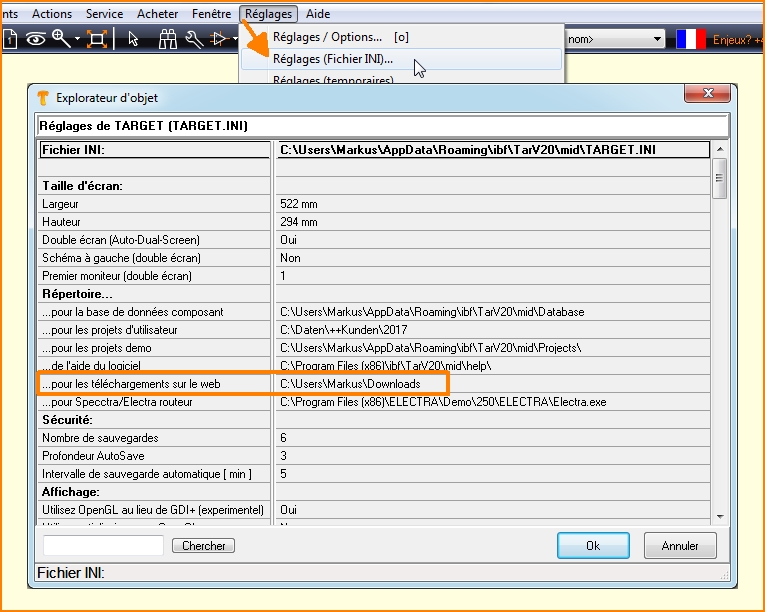
Image: Votre répertoire de téléchargement personnel - bien sûr avec votre nom d'utilisateur. Lorsqu'un fichier approprié y arrive par téléchargement, TARGET extrait automatiquement les informations et supprime le fichier.
Si le TARGET navigateur de composants est encore ouvert, un onglet est créé avec "CXF SamacSys". En même temps, une liste des téléchargements de SamacSys sera etabliée en bas à gauche :
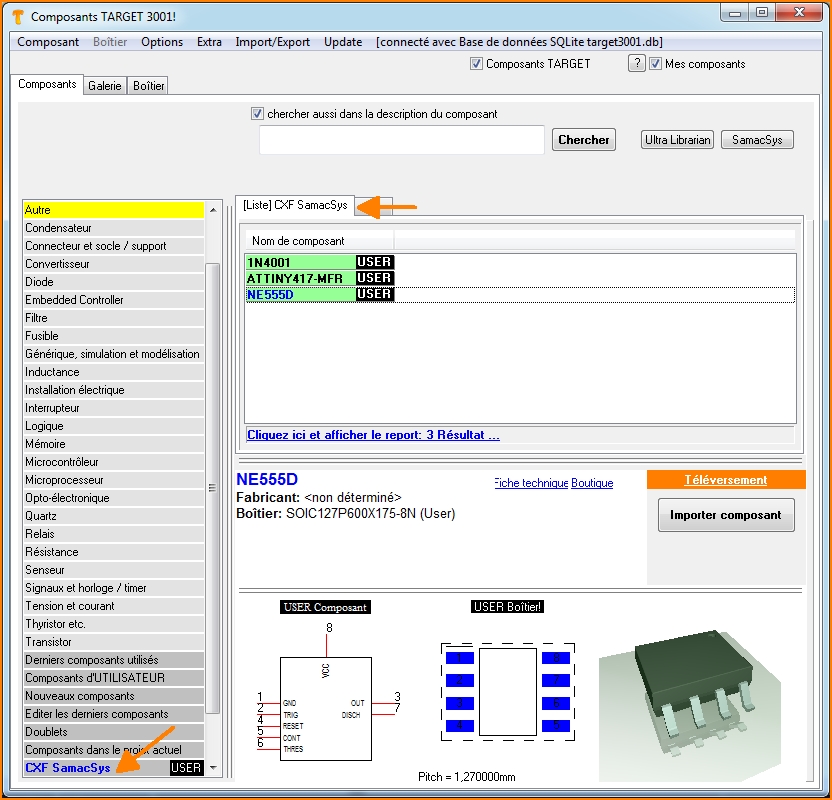
Image: Onglet SamacSys et saisie de liste dans TARGET 3001!
Rechercher un composant dans SamacSys alors que le schéma de circuit TARGET est ouvert.
Dans ce cas, vous avez le symbole du composant directement sur le curseur après l'avoir téléchargé depuis le site SamacSys et vous pouvez le placer directement dans le schéma. En même temps, il est enregistré dans la base de données des composants de TARGET.
Afficher un modéle 3D
Si Samacsys fournit un modèle 3D pour le composant, il fait partie du fichier *.zip téléchargé automatiquement. Vous le trouverez dans votre dossier de téléchargement. Vous pouvez également le télécharger séparément. L'ajout d'un modèle 3D au format STEP (*.stp) est facilement possible dans TARGET :
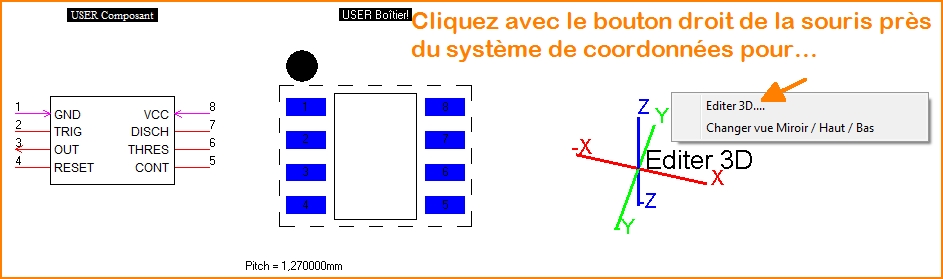
Cliquez avec le bouton droit de la souris près du système de coordonnées dans le navigateur de composants TARGET (là où vous attendez l'image 3D) et sélectionnez "Edit 3D.....".
Il n'est pas nécessaire de créer un "polygone extrudé" comme suggéré par le dialogue intermédiaire.
Au lieu de cela, cliquez sur le bouton STP en bas à gauche pour charger un fichier STEP :
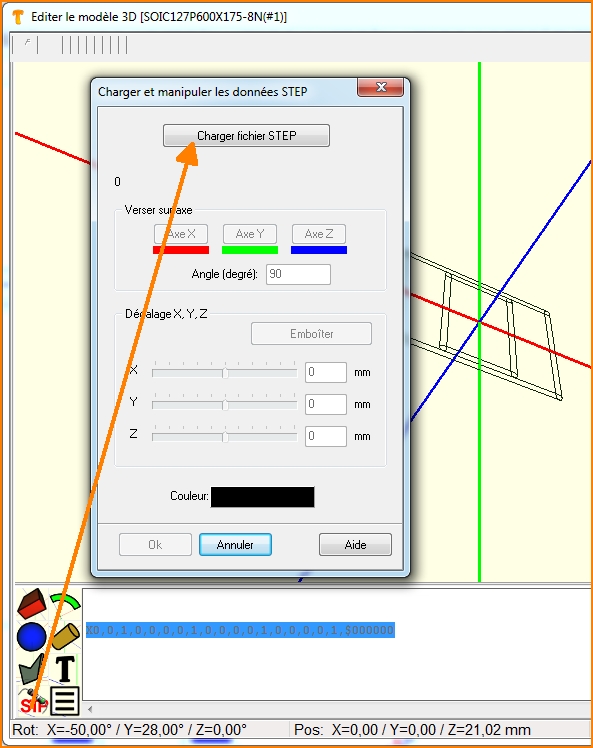
Le bouton STP ouvre la boîte de dialogue pour le chargement d'un fichier STEP. Si nécessaire, l'aligner et sauvegarder. Le modèle 3D est maintenant affecté au boîtier du composant et l'image apparaît dans la vue 3D de TARGET.
http://www.samacsys.com/target3001-libraries/ (Samacsys site Web concernant TARGET 3001!)

